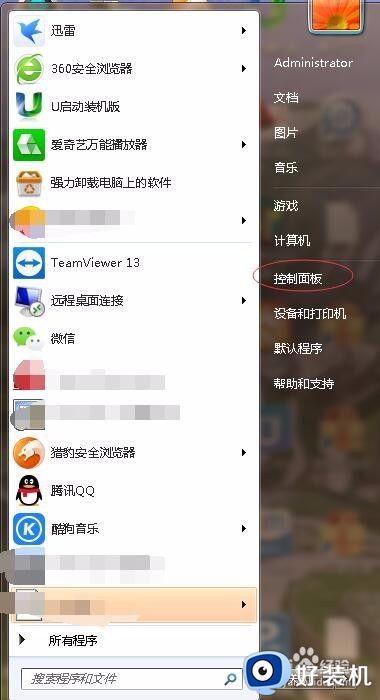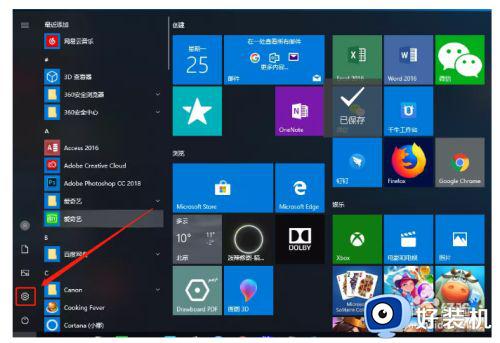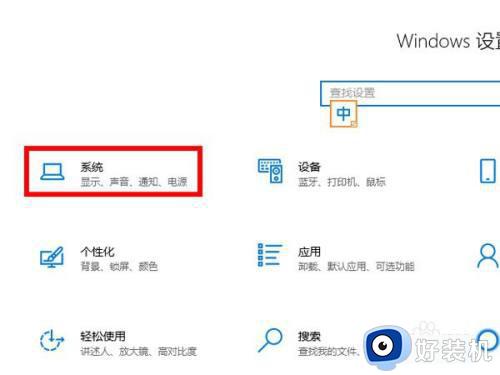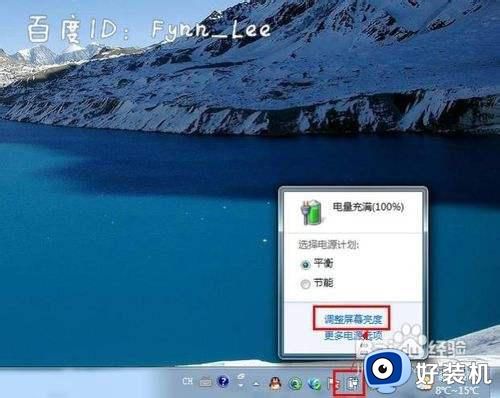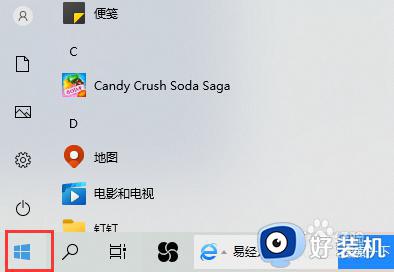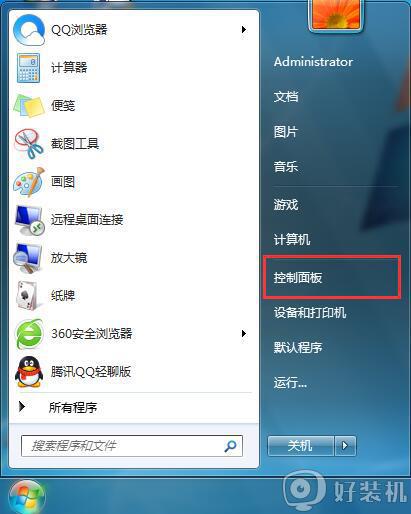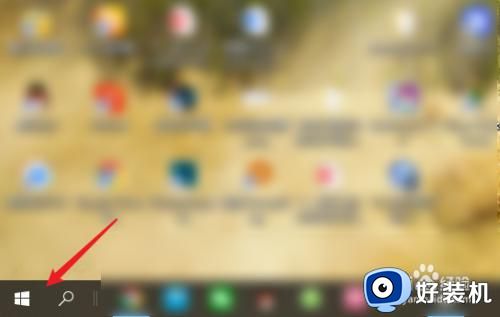屏幕息屏时间设置方法 屏幕息屏时间怎么调整
时间:2022-06-13 10:11:01作者:run
很多用户在使用电脑的时候,都有发觉屏幕进入到息屏的时间太快,需要进行调整,今天小编给大家带来屏幕息屏时间怎么调整,有遇到这个问题的朋友,跟着小编一起来操作吧。
解决方法:
1.在开始界面下点击【桌面】或【Win+D】快捷键或单独按【Win】显示桌面。
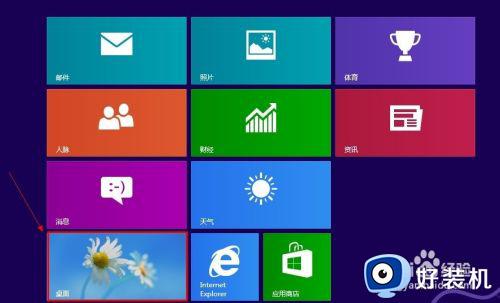
2.进入桌面后,在空白处点右键选择【个性化】
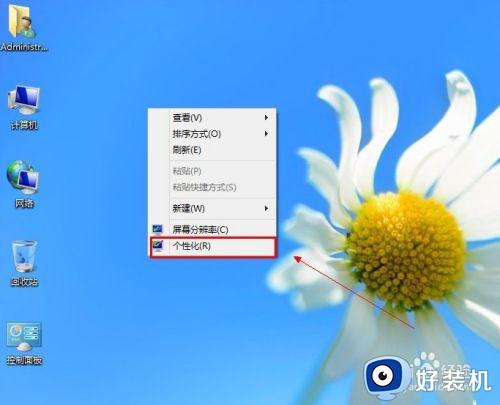
3.在个性化设置窗口中点击【屏幕保护程序】
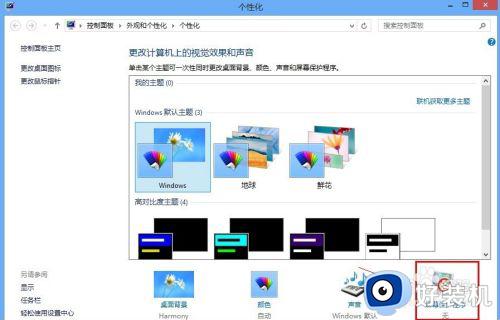
4.进入【屏幕保护程序设置】对话框中,点击【更改电源设置】
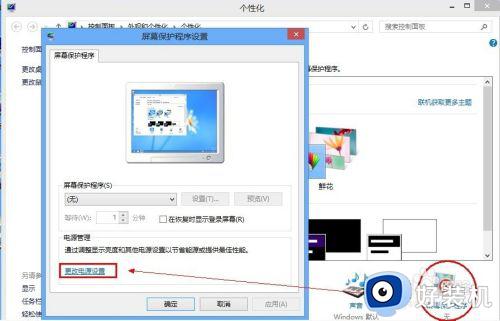
5.在【电源选项】对话框中,点击【创建电源计划】
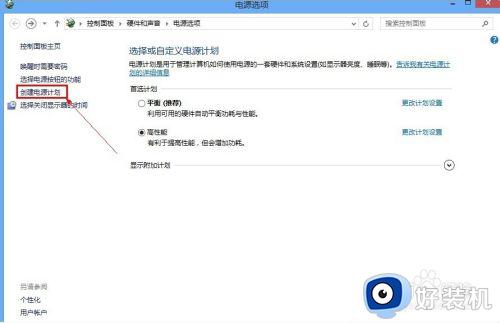
6.进入【创建电源计划】设置好计划名称后点击【下一步】
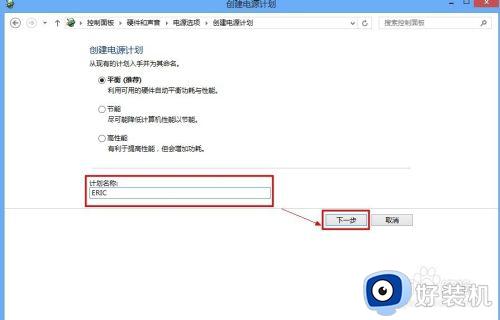
7.是不是看到了【关闭显示器】这里就是设置自动关闭显示器的时间,根据自己的需求设置。
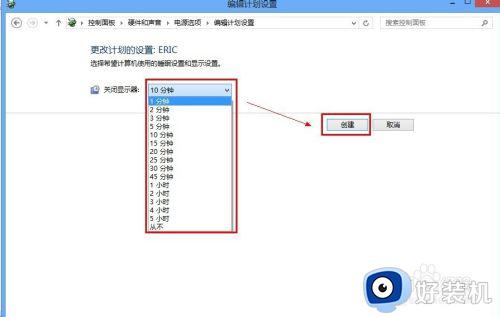
8.设置好以后如图:
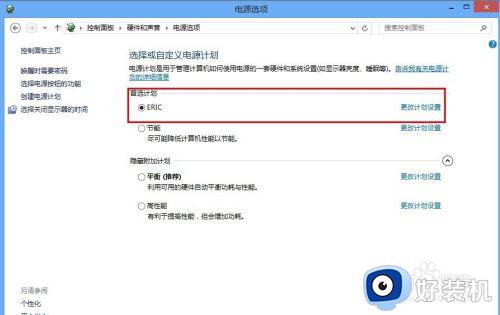
9.到了休眠时间就成这样了。
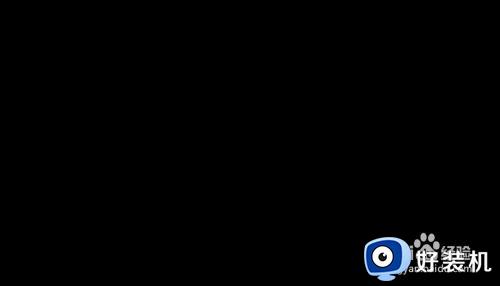
以上就是小编教大家的屏幕息屏时间设置方法的全部内容,还有不懂得用户就可以根据小编的方法来操作吧,希望能够帮助到大家。